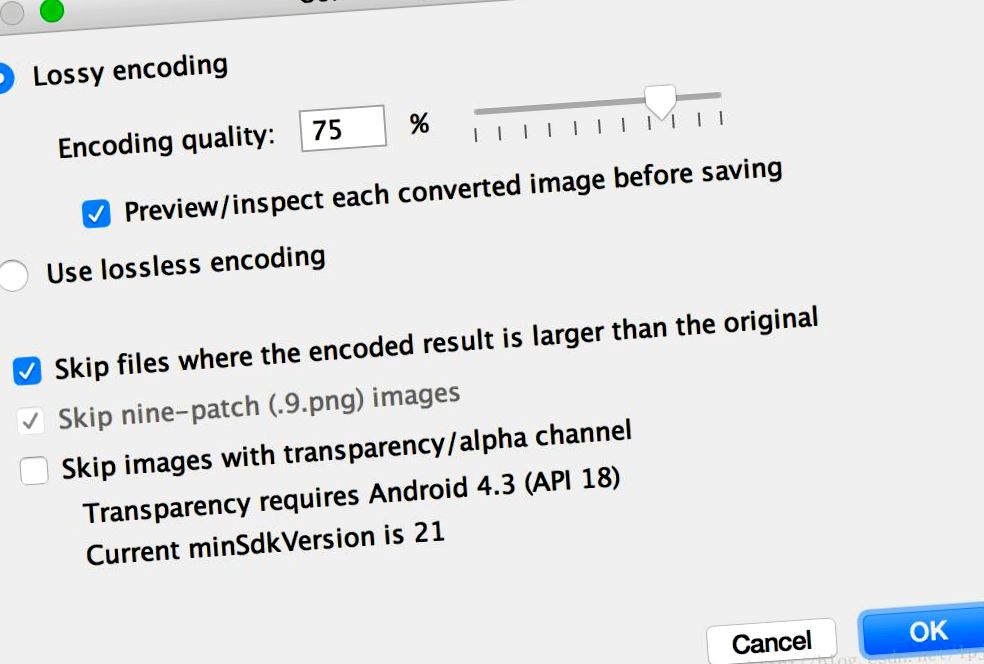Перетворення зображень у WebP
Android Studio може конвертувати PNG, JPG, BMP або статичні зображення GIF у формат WebP. Ви можете перетворити одне зображення або папку із зображеннями. Щоб перетворити зображення або включити папку із зображеннями, виконайте такі дії:
1. Клацніть правою кнопкою миші файл зображення або папку, що містить кілька файлів зображень, і натисніть кнопку Перетворити на WebP.
2. Перетворіть зображення у діалогове вікно WebP, яке потрібно відкрити. Налаштування за замовчуванням залежить від налаштування minSdkVersion поточного модуля.
Рисунок 1 Формат зображення, перетворений у WebP
3. Виберіть кодування з втратами або без втрат. Кодування без втрат доступне лише тоді, коли для minSdkVersion встановлено значення 18 або вище. Якщо ви вибрали кодування з втратами, встановіть якість кодування та виберіть, чи слід переглядати попередній перегляд кожного перетвореного зображення перед збереженням.
Ви також можете пропустити будь-який файл із більшою версією, ніж оригінальний файл, або будь-який файл із прозорістю або альфа-каналом. Оскільки Android Studio дозволяє лише створювати прозорі зображення WebP, якщо для вашого minSdkVersion встановлено значення 18 або вище, якщо minSdkVersion менше 18, прапорець Використовувати прозорість пропуску зображення альфа-каналу буде автоматично встановлений.
Примітка. Файли .9 не можна перетворити на зображення WebP. Інструмент перетворення завжди автоматично пропускає .9 зображень.
4. Натисніть "OK", щоб розпочати перетворення. Якщо ви хочете перетворити кілька зображень, перетворення здійснюється в один крок, і його можна скасувати, відновивши всі перетворені зображення одночасно.
Якщо ви оберете перетворення без втрат вище, перетворення відбудеться негайно. Ваше зображення перетворено у вихідному місці. Якщо ви вибрали конверсію з втратами, перейдіть до наступного кроку.
5. Якщо ви вибрали конверсію з втратами і ви вирішили переглянути попередній перегляд кожного перетвореного зображення перед збереженням, Android Studio відображатиме кожне зображення під час перетворення, щоб ви могли перевірити результати перетворення. (Якщо ви не вирішите переглянути попередній перегляд, Android Studio пропускає цей крок і негайно перетворює зображення.) На етапі попереднього перегляду ви можете налаштувати параметри якості кожного зображення окремо, як описано нижче.
Рисунок 2 Перетворення JPG у формат WebP із 75% якістю
На рисунку 2 показано оригінальне зображення JPG зліва та зображення WebP праворуч з кодом збитків. У діалоговому вікні відображається розмір файлу оригінального файлу та перетворене зображення. Ви можете перетягнути повзунок ліворуч або праворуч, щоб змінити налаштування якості та негайно побачити вплив на закодоване зображення та розмір файлу.
Середня область відображає пікселі, які відрізняються між вихідним та закодованим зображенням. На малюнку 2 якість встановлено на рівні 75%, і різниці між цими двома зображеннями майже немає. На малюнку 3 показано те саме зображення, кодоване з налаштуванням якості 0%.
Рисунок 3 Перетворення JPG у формат WebP із якістю 0%
Примітка: Якщо ви встановите якість на 100% і встановите minSdkVersion на 18 або вище, Android Studio автоматично перейде на кодування без втрат.
Виберіть параметр якості для кожного зображення, яке ви переглядаєте. Якщо ви хочете перетворити кілька зображень, натисніть Далі, щоб перейти до наступного зображення.
6. Клацніть Готово. Ваше зображення перетворено у вихідному місці.
Якщо ви хочете використовувати зображення WebP у своєму проекті з іншою метою (наприклад, на веб-сторінці, яка повинна правильно відображати зображення у браузері, який не підтримує WebP), ви можете використовувати Android Studio для перетворення зображення WebP у Формат PNG. Щоб перетворити зображення WebP у PNG, виконайте такі дії:
1. Клацніть правою кнопкою миші на зображенні WebP в Android Studio і натисніть кнопку Перетворити в PNG.
2. З'явиться діалогове вікно із запитом, чи хочете ви перетворити зображення у PNG, видалити оригінальний файл WebP або зберегти оригінальний файл WebP та новий файл PNG. Клацніть, щоб видалити оригінальний файл WebP, інакше збережіть файл WebP, крім файлу PNG. Зображення буде негайно перетворено.
- ЗОБРАЖЕННЯ - Чоловіча компресійна комбінезонна сорочка для схуднення під жилет під базовим шаром
- Чоловіча формувальник жилетів без рукавів компресійна майка для схуднення Groupon
- НОВИЙ Здоров'я Краса Догляд Компресія Ноги масажор для схуднення ремінь стегна
- Пристрій для домашнього використання УЗД для схуднення Пристрій для схуднення тіла - Китай Найкраща шкіра
- Втрата ваги після вагітності для Android - Завантажити APK